|
|
|
Microsoft Outlook 2003
1. 開啟 Microsoft Outlook,按 [ 工具 ] > [ 電子郵件帳號... ]。
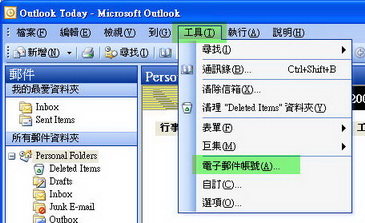
2. 在 電子郵件帳號視 窗內,選取 新增電子郵件帳號,再按 [ 下一步 ]。
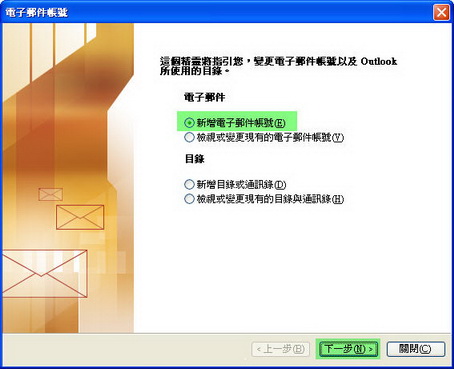
3. 在 伺服器類型 下,選取 POP3,再按 [ 下一步 ]。
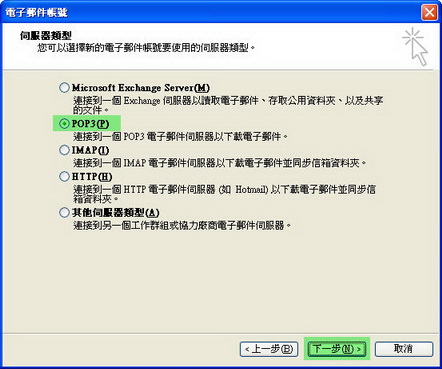
4. 輸入以下,再按 [ 其他下設定... ]。
| |
a. |
在 使用者資訊 下 |
輸入您的 名稱 及 電子郵件地址。 |
| |
b. |
在 伺服器資訊 下 |
輸入 mail. 再加您的 domain 名稱。
( 例如:mail.yourdomain.com )。 |
| |
c. |
在 登入資訊 下 |
輸入您的 電子郵件地址 及 密碼。 |
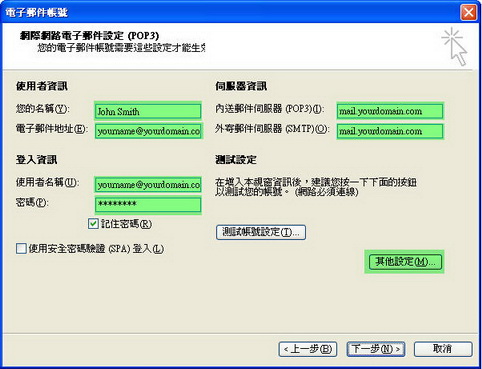
5. 選擇 [ 外寄伺服器 ]。
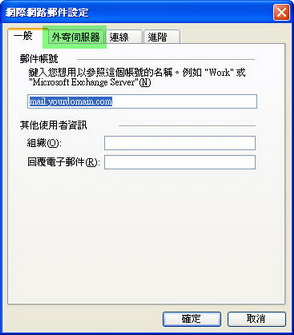
6. 在 外寄伺服器 標記下,選 我的外寄伺服器(SMTP)需要驗證,再選 使用下列登入。在 使用者名稱 及 密碼 欄內輸入你的 電郵地址 ( 例如:yourname@yourdomain.com )及 密碼,再按 [ 確定 ]。
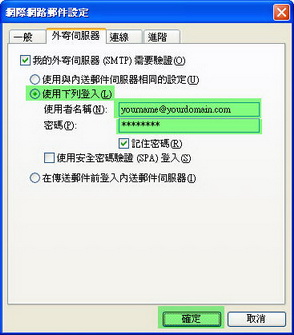
7. 按 [ 下一步 ]。
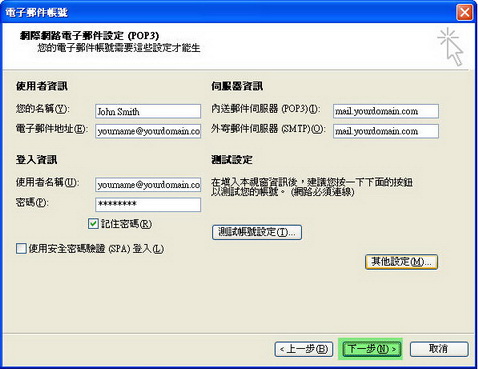
8. 按 [ 完成 ]。
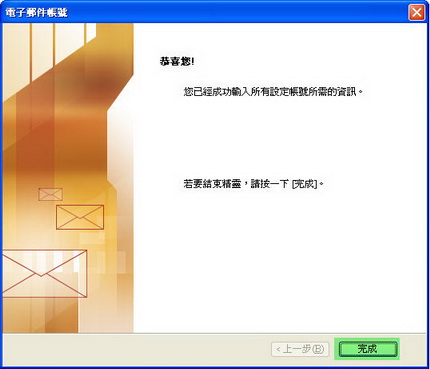
如需更多支援,您可發電子郵件給我們的 支援人員。
按 此 可取這安裝說明的 PDF 版本。
|
|
|
|
|
|
|
|
|